Comment télécharger n'importe quelle image sur Chrome pour Mac
Chrome
Contenu
Cherchez-vous un moyen de télécharger n'importe quelle image, même celles qui ne sont pas téléchargeables, sur Chrome pour Mac ? Vous êtes arrivé au bon endroit! Dans cet article, nous vous montrerons les étapes à suivre et vous fournirons des conseils utiles pour réussir.
Si vous êtes un utilisateur Mac, vous pouvez facilement télécharger n'importe quelle image sur Chrome en quelques clics. Pour ce faire, faites simplement un clic droit sur l'image que vous souhaitez télécharger et sélectionnez 'Enregistrer l'image sous...' dans le menu déroulant. Vous pouvez ensuite choisir où vous souhaitez enregistrer l'image et cliquer sur 'Enregistrer'. Vous pouvez également utiliser le raccourci clavier Commande + S pour enregistrer rapidement l'image. Avec cette méthode, vous pouvez rapidement et facilement télécharger n'importe quelle image sur Chrome pour Mac.
Si vous cherchez d'autres façons d'utiliser votre Mac, consultez notre guide sur comment créer rapidement des GIF amusants dans iMessage à l'aide de l'application Tumblr . Et si vous recherchez les dernières fonctionnalités et mises à jour, assurez-vous de consulter le Notes de publication de MacOS Monterey 12.3 .
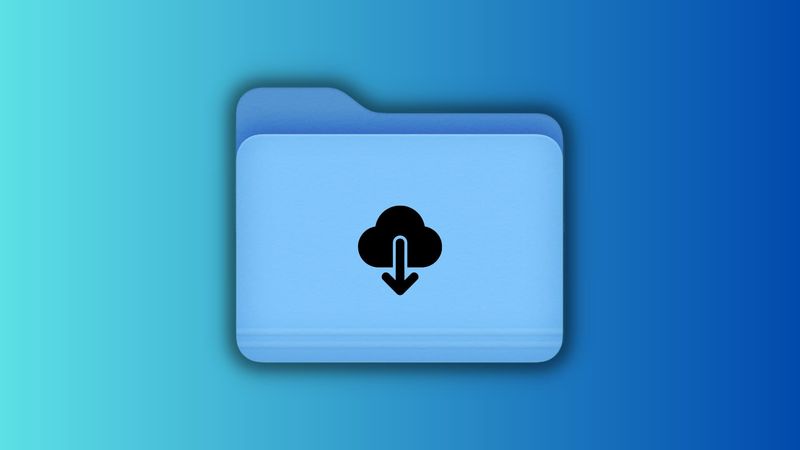
Contenu
- Introduction
- Étapes pour télécharger n'importe quelle image sur Chrome pour Mac
- Conseils pour réussir
- FAQ
- Conclusion
Introduction
Chrome est l'un des navigateurs Web les plus populaires pour les utilisateurs de Mac. C'est rapide, sécurisé et facile à utiliser. Mais saviez-vous que vous pouvez également utiliser Chrome pour télécharger n'importe quelle image, même celles qui ne sont pas téléchargeables ? Dans cet article, nous allons vous montrer comment.

Étapes pour télécharger n'importe quelle image sur Chrome pour Mac
Suivez ces étapes pour télécharger n'importe quelle image sur Chrome pour Mac :
- Ouvrez Chrome et accédez à la page contenant l'image que vous souhaitez télécharger.
- Faites un clic droit sur l'image et sélectionnez 'Inspecter' dans le menu.
- Dans l'onglet 'Éléments', localisez l'URL de l'image.
- Copiez l'URL de l'image et collez-la dans un nouvel onglet.
- Faites un clic droit sur l'image et sélectionnez « Enregistrer l'image sous… » dans le menu.
- Choisissez un emplacement pour enregistrer l'image et cliquez sur 'Enregistrer'.
Conseils pour réussir
- Assurez-vous de télécharger la bonne image. Certains sites Web peuvent avoir plusieurs versions de la même image, alors vérifiez bien avant de télécharger.
- Si l'image est trop grande, vous pouvez la redimensionner à l'aide d'un éditeur d'images avant de télécharger.
- Si l'image n'est pas téléchargeable, vous pouvez utiliser un capture d'écran outil pour capturer l'image.
FAQ
- Q : Puis-je télécharger des images à partir de sites Web qui n'autorisent pas les téléchargements ? UN: Oui, vous pouvez utiliser un outil de capture d'écran pour capturer l'image.
- Q : Comment redimensionner une image avant de la télécharger ? UN: Vous pouvez utiliser un éditeur d'image pour redimensionner l'image avant de la télécharger.
- Q : Puis-je télécharger plusieurs images à la fois ? UN: Oui, vous pouvez utiliser un téléchargeur d'images en masse pour télécharger plusieurs images à la fois.
Conclusion
Vous savez maintenant comment télécharger n'importe quelle image, même celles qui ne sont pas téléchargeables, sur Chrome pour Mac. Suivez simplement les étapes décrites dans cet article et vous pourrez télécharger toutes les images dont vous avez besoin. Pour plus de trucs et astuces, consultez ces ressources utiles et tutoriels .
| Marcher | Description |
|---|---|
| 1 | Ouvrez Chrome et accédez à la page contenant l'image que vous souhaitez télécharger. |
| 2 | Faites un clic droit sur l'image et sélectionnez 'Inspecter' dans le menu. |
| 3 | Dans l'onglet 'Éléments', localisez l'URL de l'image. |
| 4 | Copiez l'URL de l'image et collez-la dans un nouvel onglet. |
| 5 | Faites un clic droit sur l'image et sélectionnez « Enregistrer l'image sous… » dans le menu. |
| 6 | Choisissez un emplacement pour enregistrer l'image et cliquez sur 'Enregistrer'. |